Photoshop鼠绘教程:一幅带有奇幻色彩的CG插画(4)
文章来源于 火星时代,感谢作者 明天教室 给我们带来经精彩的文章!设计教程/PS教程/鼠绘教程2010-08-30
第十六步 在画出大体细节后,我们开始对质感、高光等局部细节进行刻画。主要集中在人物的头发,五官,手上的道具等地方。同时可以把人物的眼神刻画出来。这里我想表现的是一种震惊的眼神,因为蜕变是阵痛的过程。(
第十六步
在画出大体细节后,我们开始对质感、高光等局部细节进行刻画。主要集中在人物的头发,五官,手上的道具等地方。同时可以把人物的眼神刻画出来。这里我想表现的是一种震惊的眼神,因为蜕变是阵痛的过程。(图16)
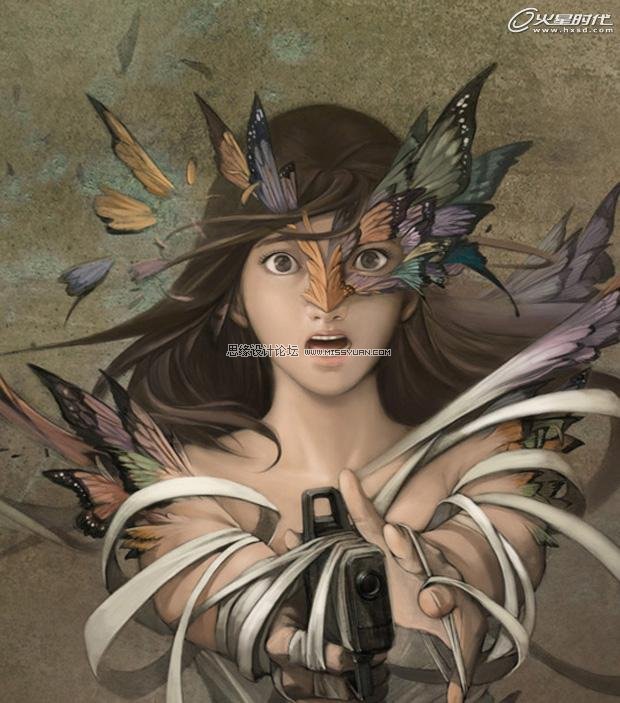
图16
第十七步
在整体细节都基本刻画完成后,对画面进行光影的调整,先是在“正片叠底”图层上把画面周边压暗,这样重要的主体部分会显得更突出。在这个步骤中要注意角色主体的立体感和空间感,同时避免阴影部分太黑,不透气。(图17)

图17
第十八步
在上了一层阴影后,我们会发现画面暗了很多,这时可以新建立一个图层对画面进行提亮,主要是在人物脸部,装饰品细节等地方,这些细部的刻画容易吸引读者的眼球,画面的视觉中心也会更加突出。(图18)

图18
第十九步
在确认画面整体和细节都完整后,可以对画面的颜色进行一些调整,比如让部分地方的颜色偏暖。亮度提高,这样画面就完成了。统观画面,我们会发现画面的空间感,层次都很自然得呈现出来,一次破茧的过程,一种蜕变的震撼。(图19)

图19
第二十步
最后别忘了打上自己的LOGO和作品的标题,这样作品就完成了。(图20)

图20
 情非得已
情非得已
推荐文章
-
 Photoshop绘制磨砂风格的插画作品2021-03-16
Photoshop绘制磨砂风格的插画作品2021-03-16
-
 Photoshop结合AI制作扁平化滑轮少女插画2021-03-11
Photoshop结合AI制作扁平化滑轮少女插画2021-03-11
-
 Photoshop结合AI绘制扁平化风格的少女插画2020-03-13
Photoshop结合AI绘制扁平化风格的少女插画2020-03-13
-
 Photoshop结合AI绘制春字主题插画作品2020-03-13
Photoshop结合AI绘制春字主题插画作品2020-03-13
-
 Photoshop绘制时尚大气的手机APP图标2020-03-12
Photoshop绘制时尚大气的手机APP图标2020-03-12
-
 Photoshop绘制立体感十足的手机图标2020-03-12
Photoshop绘制立体感十足的手机图标2020-03-12
-
 玻璃瓶绘画:PS绘制玻璃质感的魔法瓶2020-03-11
玻璃瓶绘画:PS绘制玻璃质感的魔法瓶2020-03-11
-
 像素工厂:用PS设计等距像素的工厂图标2019-03-20
像素工厂:用PS设计等距像素的工厂图标2019-03-20
-
 圣诞老人:使用PS绘制圣诞老人插画2019-02-21
圣诞老人:使用PS绘制圣诞老人插画2019-02-21
-
 Lumix相机:PS绘制粉色的照相机教程2019-01-18
Lumix相机:PS绘制粉色的照相机教程2019-01-18
热门文章
-
 Photoshop结合AI制作扁平化滑轮少女插画2021-03-11
Photoshop结合AI制作扁平化滑轮少女插画2021-03-11
-
 Photoshop绘制磨砂风格的插画作品2021-03-16
Photoshop绘制磨砂风格的插画作品2021-03-16
-
 Photoshop绘制磨砂风格的插画作品
相关文章1702021-03-16
Photoshop绘制磨砂风格的插画作品
相关文章1702021-03-16
-
 Photoshop结合AI制作扁平化滑轮少女插画
相关文章2032021-03-11
Photoshop结合AI制作扁平化滑轮少女插画
相关文章2032021-03-11
-
 Photoshop结合AI绘制扁平化风格的少女插画
相关文章7992020-03-13
Photoshop结合AI绘制扁平化风格的少女插画
相关文章7992020-03-13
-
 Photoshop结合AI绘制春字主题插画作品
相关文章4762020-03-13
Photoshop结合AI绘制春字主题插画作品
相关文章4762020-03-13
-
 插画教程:用PS绘制扁平化风格的插画
相关文章5062019-03-15
插画教程:用PS绘制扁平化风格的插画
相关文章5062019-03-15
-
 渐变插画:使用PSPS绘制渐变风格插画
相关文章4872019-02-28
渐变插画:使用PSPS绘制渐变风格插画
相关文章4872019-02-28
-
 2.5D插画:用PS制作2.5D风格拖线板
相关文章13512019-02-28
2.5D插画:用PS制作2.5D风格拖线板
相关文章13512019-02-28
-
 圣诞老人:使用PS绘制圣诞老人插画
相关文章8732019-02-21
圣诞老人:使用PS绘制圣诞老人插画
相关文章8732019-02-21
